Cu opțiunile îmbunătățite pentru clipboard incluse în Excel 2010, acum puteți copia și lipi o foaie de date în diferite forme, cum ar fi: lipire ca link, ca imagine, cu formatare de tabel, formatare de valori și sursă etc. Această postare prezintă cum se copiază conținutul foii de date și se lipește ca imagine legată pentru sincronizare în timp real.
Lansați foaia de calcul Excel 2010 pe care doriți să o partajați cu alte persoane ca imagine. Selectați porțiunea din foaia de calcul și accesați fila Acasă, iar din grupul Clipboard faceți clic pe Copiere.
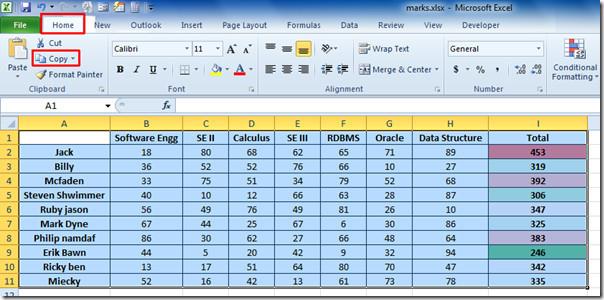
Acum lipiți conținutul foii de date din grupul clipboard, sub Alte opțiuni de lipire, faceți clic pe butonul Imagine legată .
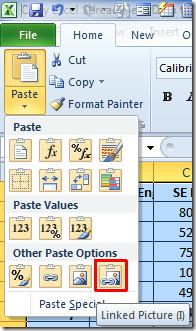
Va lipi imediat foaia de date Excel ca imagine legată (sincronizată). La modificarea datelor din foaia de calcul, veți vedea modificările reflectate în imagine. Pentru a verifica legătura (sincronizarea), lipiți foaia de date în foaia Excel și vizualizați sincronizarea dintre foaia de date și imagine.
Rețineți că această conectare (sincronizare) va funcționa numai atunci când imaginea este lipită în alte aplicații din suita Office.
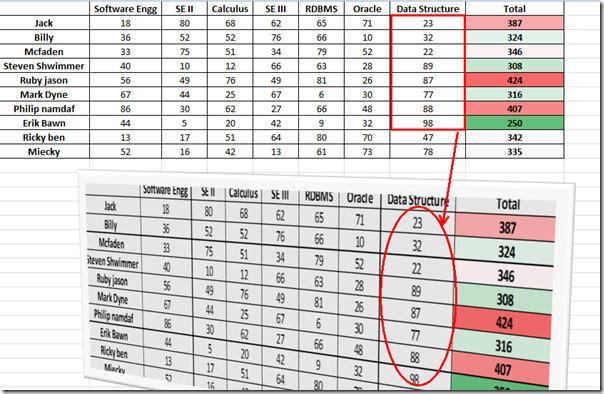
Asta e tot. Acum puteți posta această imagine oriunde pe web, în aplicațiile Office 2010, în e-mail sau pe serverul web pentru a o partaja în rețea.
De asemenea, puteți consulta ghidurile noastre analizate anterior despre Cum se calculează zilele lucrătoare în Excel 2010 și Cum se creează o regulă personalizată de formatare condiționată în Excel 2010.

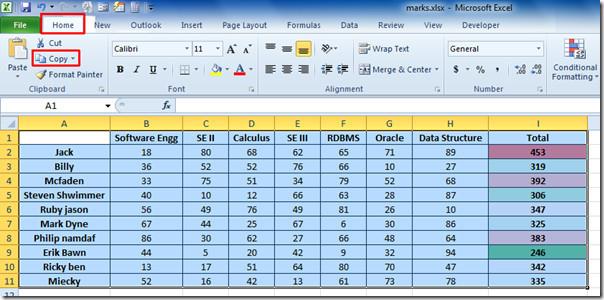
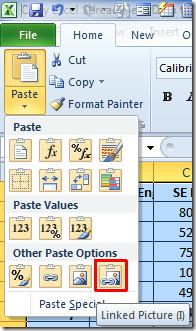
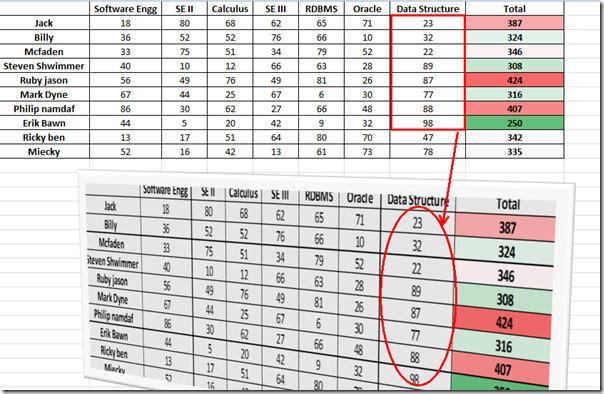




![Setări panglică export/import și bară de instrumente acces rapid [Office 2010] Setări panglică export/import și bară de instrumente acces rapid [Office 2010]](https://tips.webtech360.com/resources8/r252/image-8447-0829093801831.jpg)



